
こんな人におすすめの記事です。
- Voice Changer Plusの使い方を知りたい人
- 自分の声を異性や他の声に変えたい人
Voice Changer Plusは無料で利用できて、音声を変更したい人にはおすすめのアプリです。
この記事では、Voice Changer Plusの使い方を誰でも解るように解説してあります。
ぜひ読んでください。
voice changerで変更できる音声の種類
Voice Changer Plusは、声や音を55種類の音声に変更できる無料で使用できるアプリです。
以下が変更できる音声の種類です。
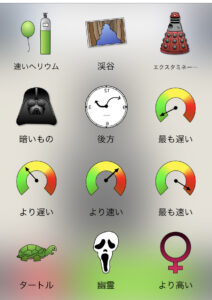
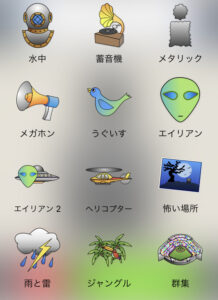
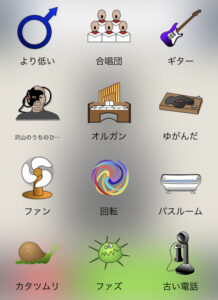
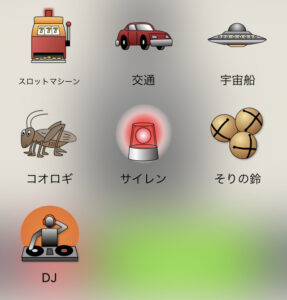
Voice Changer Plusの使い方
Voice Changer Plusの使い方は以下の順番で解説します。
- 音声を録音する
- 音声を変更する
- 変更した音声を保存する
音声を録音する
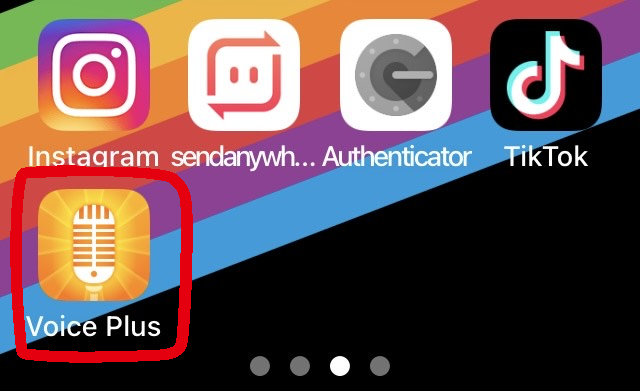
音声を録音する為にはVoice Changer Plusのアプリを開き以下の順で操作します。
- 音声の録音
- 音声の確認
- 音声のカット
音声の録音
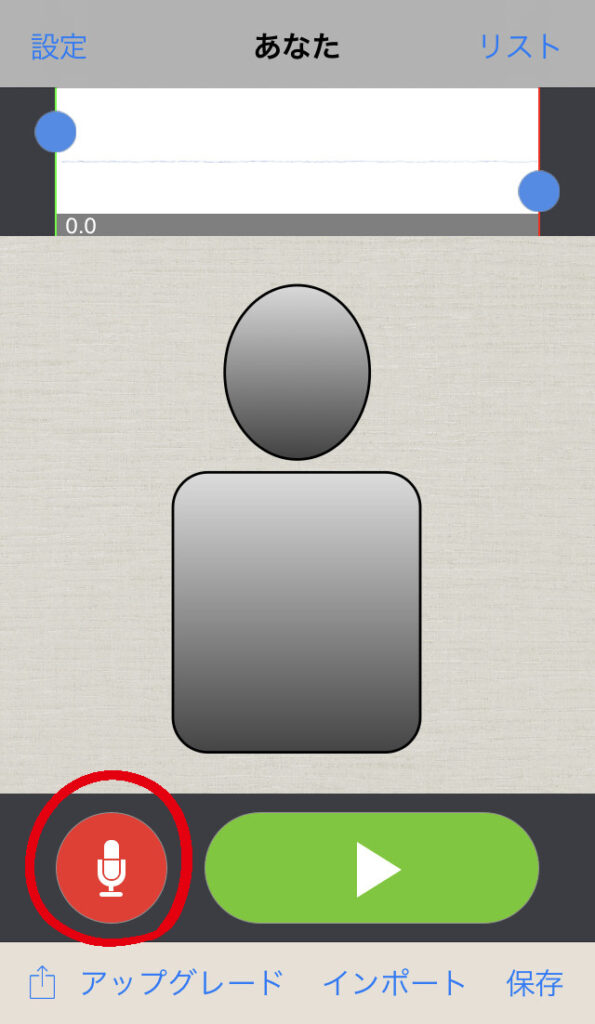
Voice Changer Plusのアプリを開いたら、上の図の赤いマイクボタンを押し変更したい音声を録音します。
録音が終わったら停止を押す
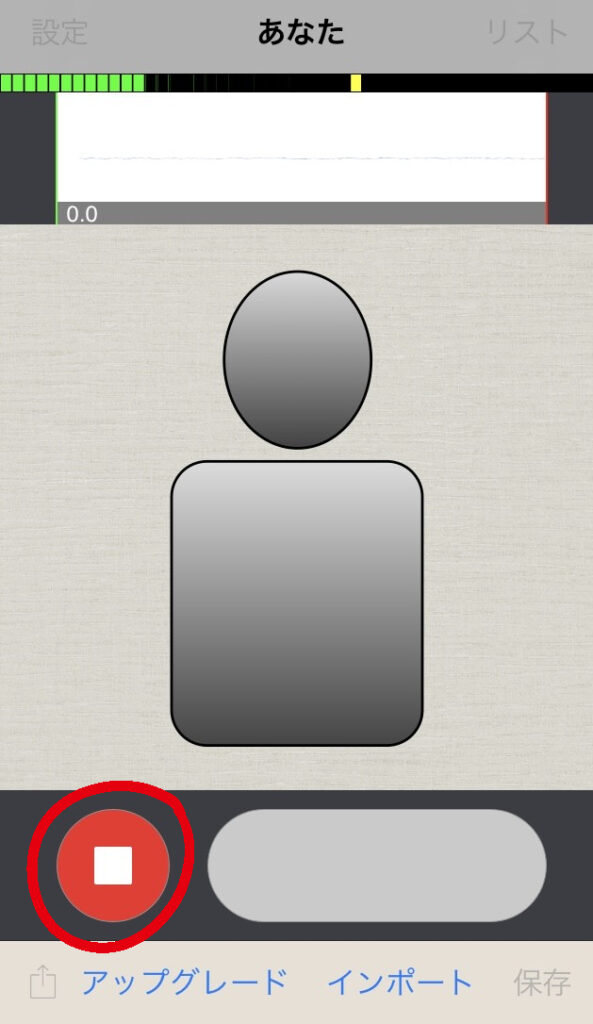
録音が終わったら上の図の赤枠の停止ボタンを押します。
音声の確認
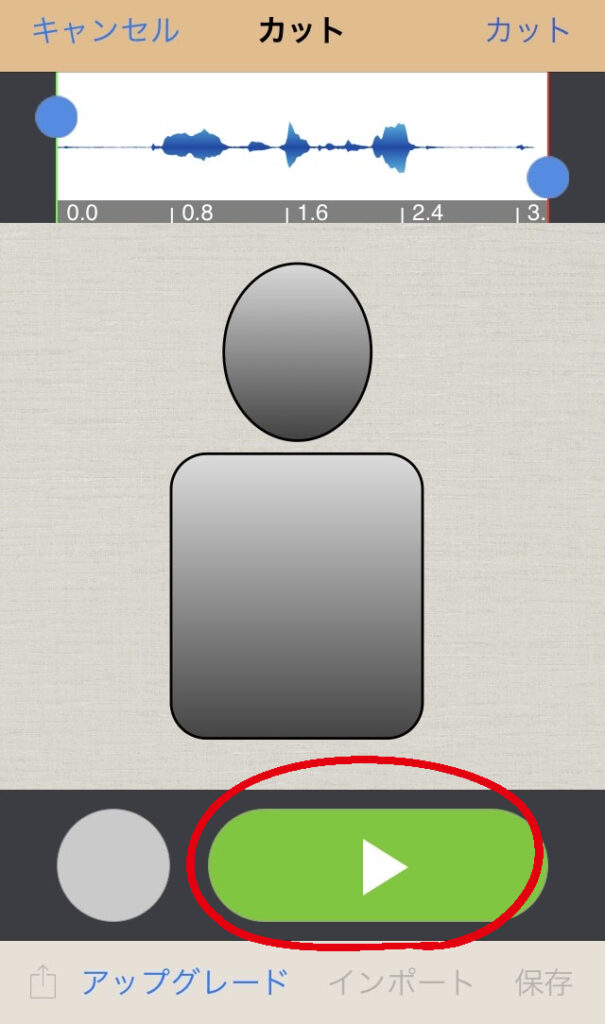
上の図の再生ボタンで録音した声を確認する事が出来ます。
音声のカット
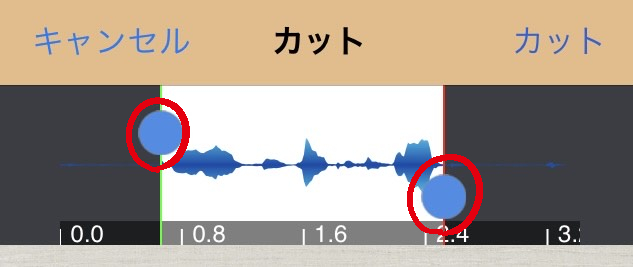
音声を確認して不要の部分は、赤枠の部分の〇で、カットしたい部分をドラッグすればカットできます。
音声を全部削除したいときは、すべてドラッグしてカットを押せば、全部削除できます。
音声を変更する
音声の録音出来たら、音声を変更します。
変更方法は、赤枠に囲まれた人型を押して、変更したい音声を選ぶだけです。
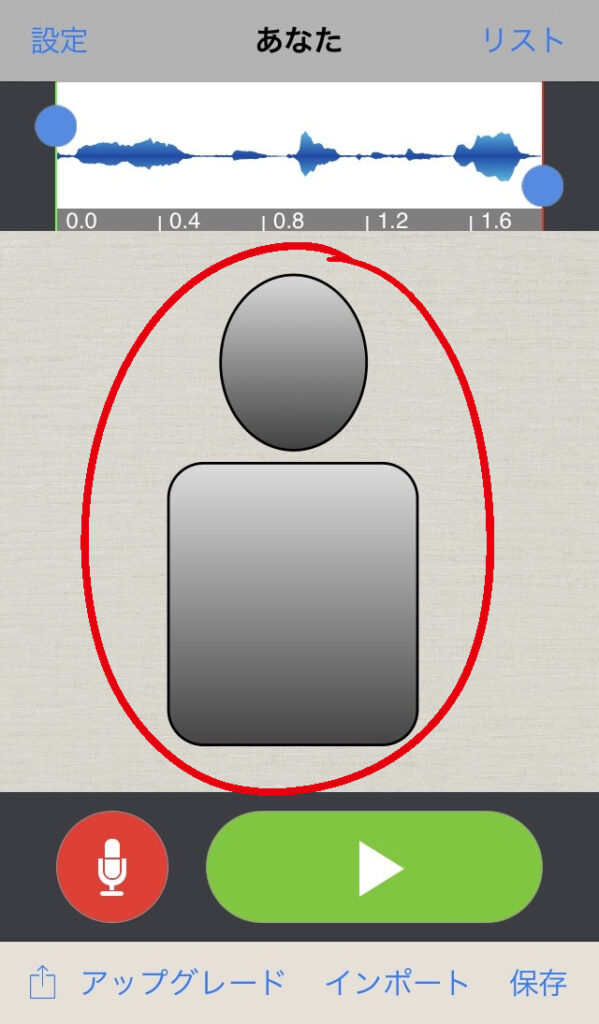
Voice Changer Plusは55種類の音声を変更する事が可能です。
今回は下の図の赤枠の女性の声に変更します。
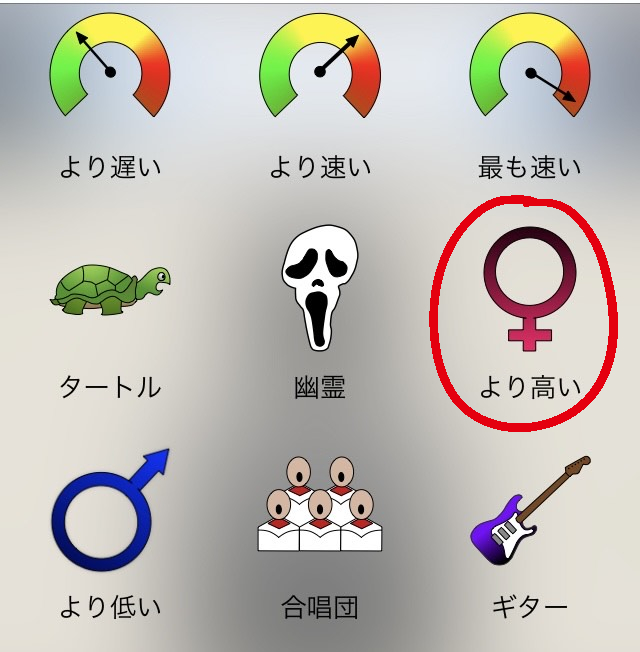
変更した音声を保存する
録音し音声を保存する方法を以下の順番で解説します。
- 音声を保全して名前を付ける
- リストからエクスポートを選ぶ
音声を保全して名前を付ける
女性の声に変更した音声に保存を押し、音声に名前を付けます。
名前を付けOKを押せば、下の図のように、左上のリストに保存されます。
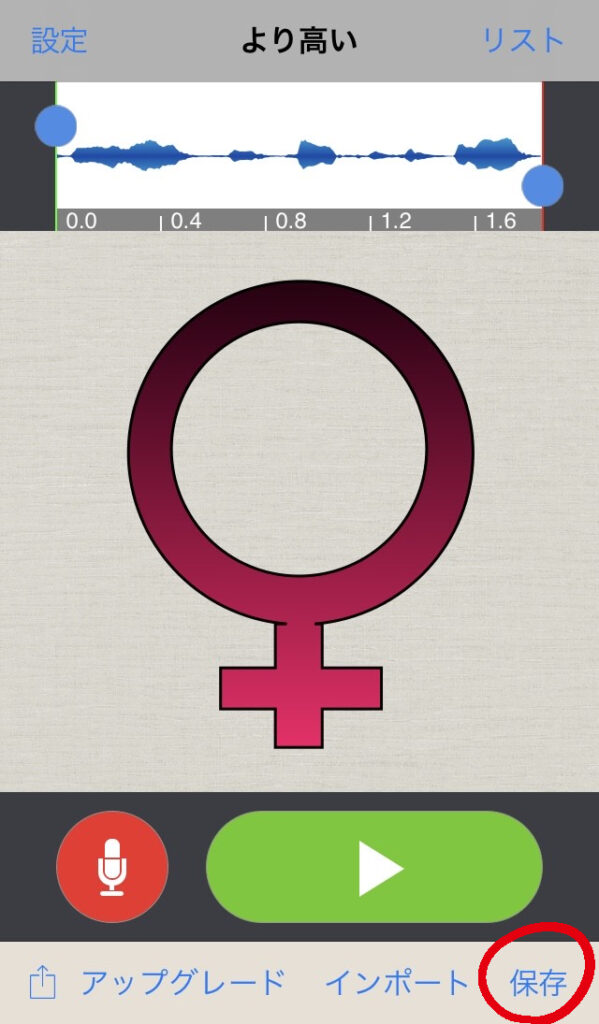
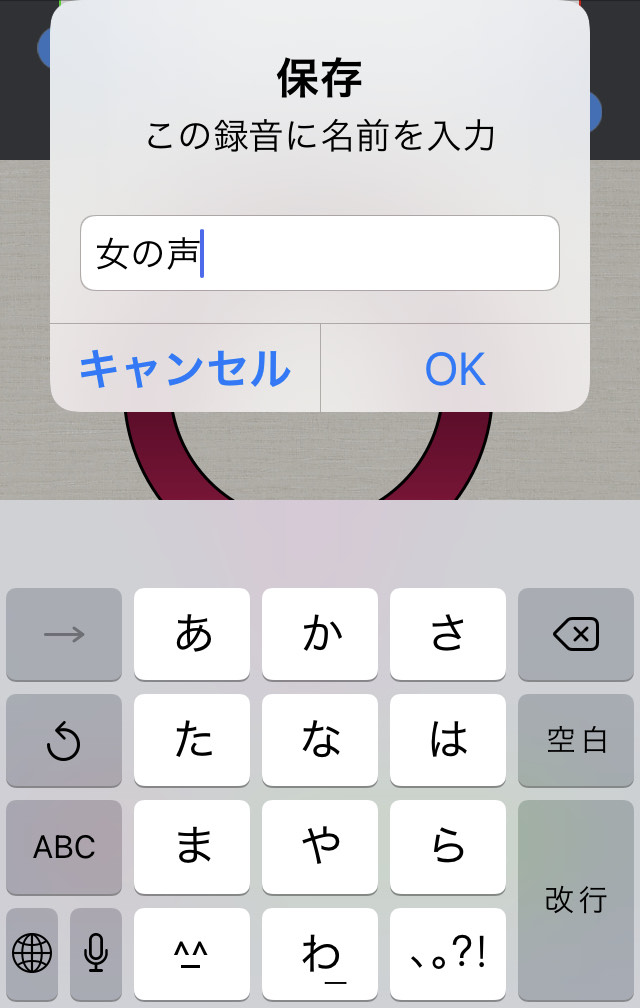
リストからエクスポートを選ぶ
リストの中にある保存した【女の声】を選択してエクスポートを押し保存します。
エクスポートする事によりスマホのファイルに音声を保存することが出来ます。

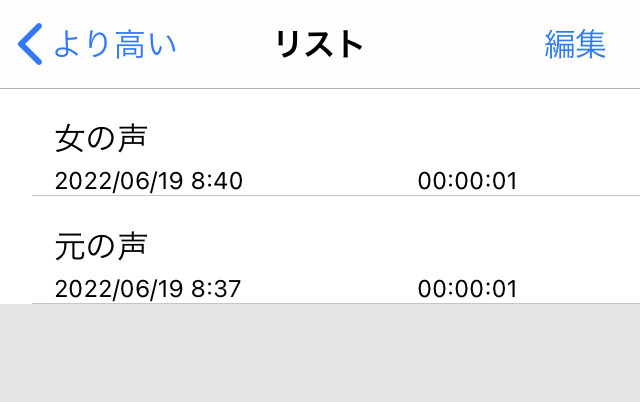
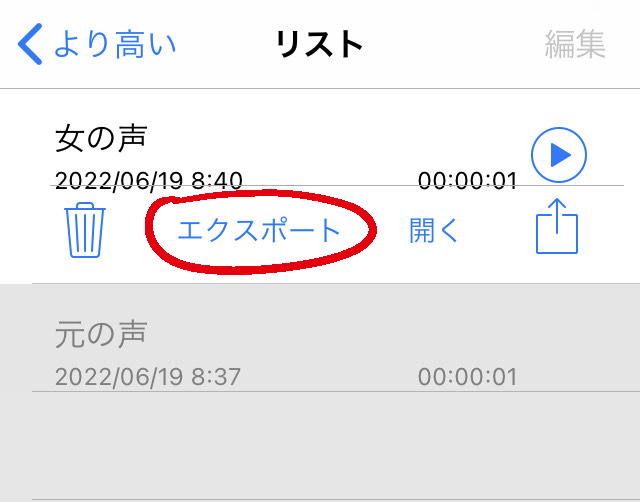
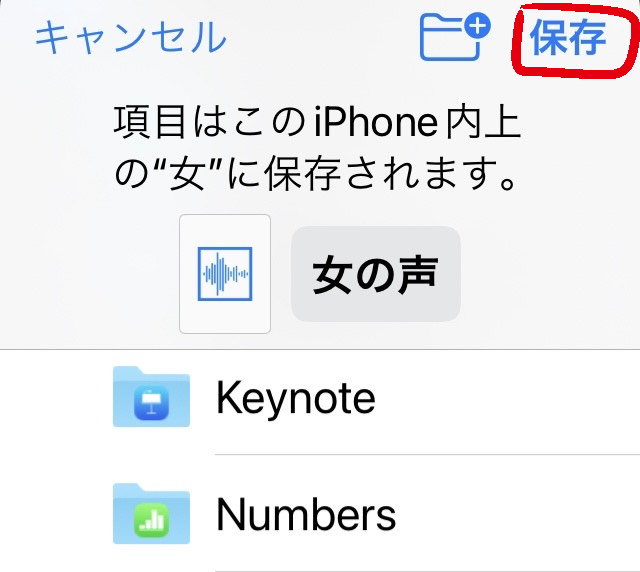
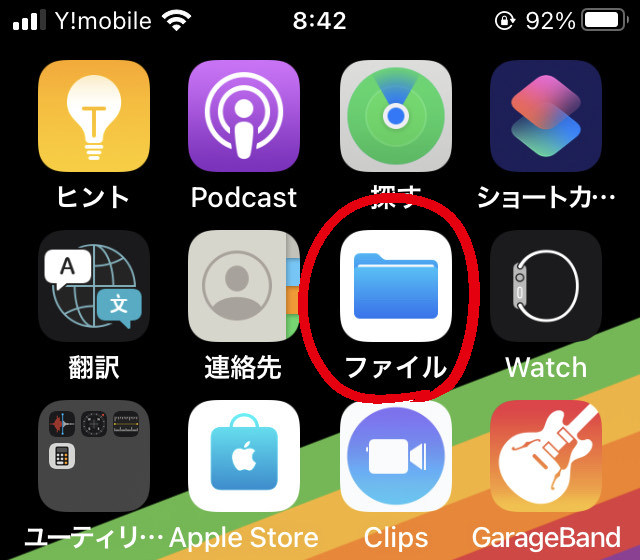
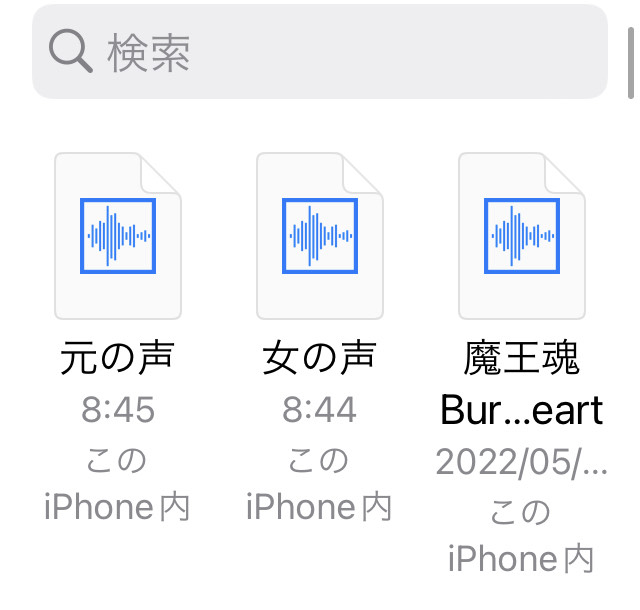

- 関連記事
VLLOのアプリでYouTubeに動画投稿する為の編集方法を解説
元の音声と変更した女の音声
下の音声が元の音声と変更した女の音声です。
- 元の音声
- 変更した女の音声
自分好みの女性の声に近づけたい人は、元の音声の話し方を工夫すれば、変更後にクオリティーの高い音声に変更する事が出来ます。

まとめ
Voice Changer Plusの使い方は簡単に理解できたと思います。
Voice Changer Plusを利用して、動画編集などに活用できれば、よりクオリティーの高い動画になります。
この記事が読者様の為になれば幸いです。
おすすめ記事
【描いてみた】YouTubeイラストメイキングの作り方と撮影道具
